Schalten Sie die Leistungsfähigkeit der Übersetzungsfunktion von Google Chrome frei!
Diese Anleitung bietet eine Schritt-für-Schritt-Anleitung zum mühelosen Übersetzen von Webseiten mit Google Chrome. Erfahren Sie, wie Sie ganze Seiten und ausgewählten Text übersetzen und Ihre Übersetzungseinstellungen für ein nahtloses mehrsprachiges Surferlebnis anpassen.

Schritt 1: Zugriff auf das Einstellungsmenü
Suchen Sie das Symbol mit den drei vertikalen Punkten (Weitere Optionen) in der oberen rechten Ecke Ihres Google Chrome-Browsers und klicken Sie darauf.

Schritt 2: Navigieren zu den Einstellungen
Wählen Sie im Dropdown-Menü „Einstellungen“ aus. Dadurch wird die Einstellungsseite des Browsers geöffnet.
Schritt 3: Übersetzungseinstellungen suchen
Verwenden Sie die Suchleiste oben auf der Einstellungsseite. Geben Sie „Übersetzen“ oder „Sprache“ ein, um schnell die relevanten Einstellungen zu finden.
Schritt 4: Zugriff auf die Spracheinstellungen
Sie sehen eine Option mit der Bezeichnung „Sprachen“ oder ähnlich. Klicken Sie darauf.
Schritt 5: Sprachen verwalten
In den Spracheinstellungen finden Sie eine Liste der unterstützten Sprachen und eine Option zum „Sprachen hinzufügen“. Überprüfen und verwalten Sie Ihre bevorzugten Sprachen.
Schritt 6: Automatische Übersetzung aktivieren
Stellen Sie vor allem sicher, dass die Option „Übersetzung von Seiten anbieten, die nicht in einer von Ihnen gelesenen Sprache verfasst sind“ aktiviert ist. Dadurch wird Chrome aufgefordert, automatisch Übersetzungen für Seiten in anderen Sprachen als Ihrer Standardsprache anzubieten.
Wenn Sie diese Schritte befolgen, können Sie die leistungsstarken Übersetzungsfunktionen von Google Chrome nutzen und ein wirklich globales Online-Erlebnis genießen!
 Heim
Heim  Navigation
Navigation






 Neueste Artikel
Neueste Artikel

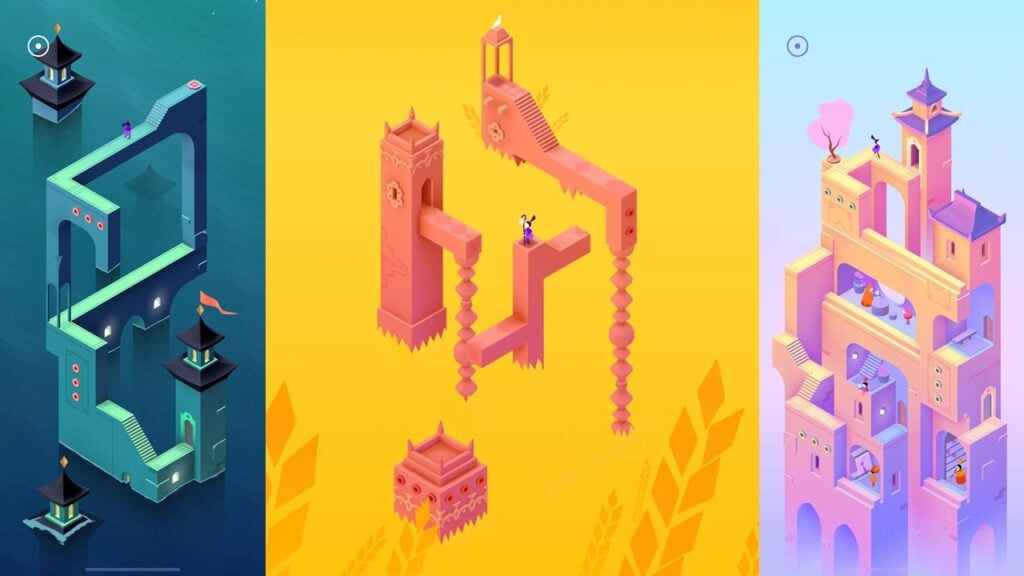








 Neueste Spiele
Neueste Spiele












